小编教你远程桌面进行连接的步骤介绍。
|
小伙伴们你们知道远程桌面怎么进行连接吗?今天小编很乐意与大家分享远程桌面进行连接的步骤介绍,感兴趣的可以来了解了解哦。 远程桌面进行连接的步骤介绍 1.使用鼠标右键“计算机”图标,选择“属性”打开。 2.在打开的系统窗口右侧点击“远程设置”按钮,勾选“允许远程协助连接这台计算机”,接着在下面选择“运行运行任意版本远程桌面的计算机连接”,点击确定进入下一步。 3.因为windows 7 远程桌面连接需要设置计算机密码,下面我们为计算机设置密码。点击控制面板,选择用户帐号打开。进入下一步 4.进入”用户账户“选项后,点击”为您的账户创建密码“选项,进入下一步。 5.在文本框内输入你要设置的密码,然后点击创建密码即可。 6.windows 7 远程桌面连接密码设置完成后,我们开启另外一台电脑。点击开始按钮,在附件中选择远程桌面连接选项,进入下一步。 8.在弹出的对话框中输入需要进行windows 7 远程桌面连接的计算机的IP地址,然后点击“连接”,进入下一步。 9.在新弹出的窗口中输入已经设定好的账户和密码,点击“确定”即可。 10.这时就成功的进行了远程桌面连接了。 以上就是小编分享的远程桌面进行连接的步骤介绍,是不是很棒啊,希望对你有所帮助哦。 |
- 上一篇
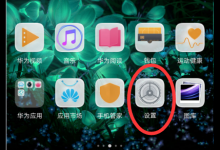
小编教你在华为畅享8plus中将微信分身开启的图文教程。
在华为畅享8plus中怎么将微信分身开启呢?下面小编为大家带来了在华为畅享8plus中将微信分身开启的图文教程, 在华为畅享8plus中将微信分身开启的图文教程 1、首先,点击打开【设置】, 2、点击打开【应用和通知】, 3、如下图所示页面,可以找到【应用分身】,点击打开, 4、点击打开【微信】右侧的开关,如下图所示的开关是打开的, 然后返回桌面就可以看到微信的分身了。
- 下一篇

分享在荣耀畅玩7c中截长图的具体步骤。
大家知道怎么在荣耀畅玩7c中截长图吗?不知道没有关系,小编今天介绍在荣耀畅玩7c中截长图的具体步骤,希望可以帮助到你哦。 在荣耀畅玩7c中截长图的具体步骤 1、第一个步骤跟平时截图一样的,同时按住【电源键】 【音量键】,进行截图; 2、然后点击【滚动截屏】,滑动屏幕至想要截屏的区域之后,再次点击一下屏幕就可以了; 3、下面是截出来的长图效果,我们可以点击分享发送给他人。

